🍌 1. Homebrew?

homebrew는 패키지 매니저로, Mac 터미널에서의 프로그램 설치가 원활하게 되도록 도와주는 시스템이다.
마음이 급한 분들은 4번으로 넘어가세요
🍋 2. 맥북 M1에서 Homebrew 설치하는법
굉장히 마음이 급한 사람들을 위한 결론 먼저 제공하겠다.
2-1. 결론: Rosetta2 설치한 후 homebrew 설치하세요
2-2. 그러지 않았을 때 생기는 일
다음과 같이 homebrew 설치 명령어를 터미널에 붙여넣고 실행해보았지만!
/usr/bin/ruby -e "$(curl -fsSL https://raw.githubusercontent.com/Homebrew/install/master/install)"
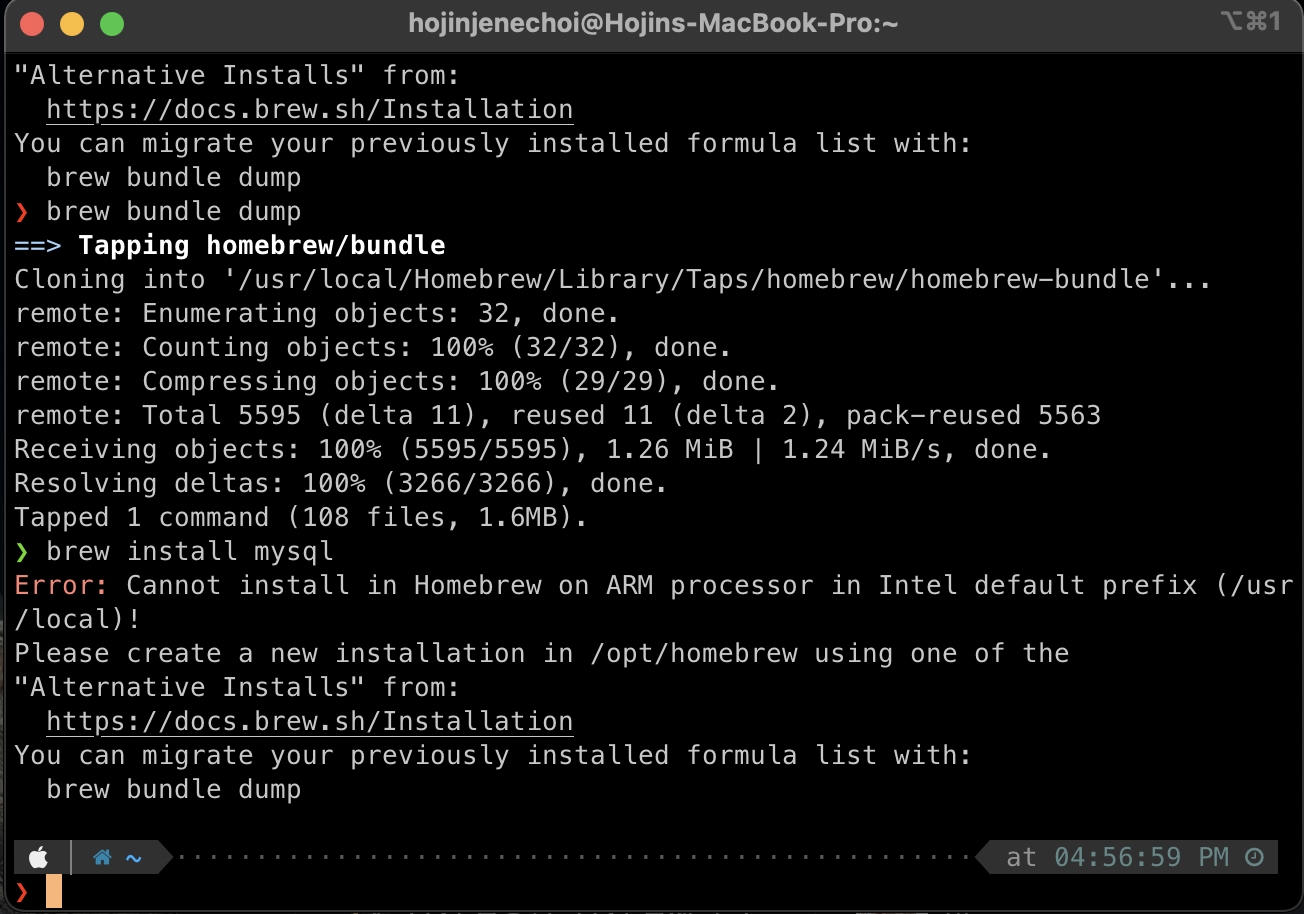
....?
개발 시작도 전에 아주 큰 난관에 봉착했다.
당황하지말고 Error message를 잘 읽어보자.
2-3. What homebrew says
We currently recommend running Homebrew using Intel emulation with Rosetta 2.
🍍 3. 첨부터 끝까지 설치하는 법:
3-1. rosetta2 설치
먼저 인텔 빌드 앱을 Apple Silicon에서 실행 할 수 있도록 로제타를 설치해야한다.
/usr/sbin/softwareupdate --install-rosetta --agree-to-license쉘에서 프로그램을 설치할 때 arch -x86_64 옵션을 앞에 붙이면 로제타를 이용해서 설치하게 된다.
$ arch -x86_64 /bin/bash -c "$(curl -fsSL https://raw.githubusercontent.com/Homebrew/install/HEAD/install.sh)"brew 로 새로운 툴을 설치할 때마다 로제타를 이용하도록 alias를 설정한다.
$ echo "alias brew='arch -x86_64 /usr/local/bin/brew'" >> .zshrc
터미널을 종료 후 다시 시작하면 에러가 발생한다.
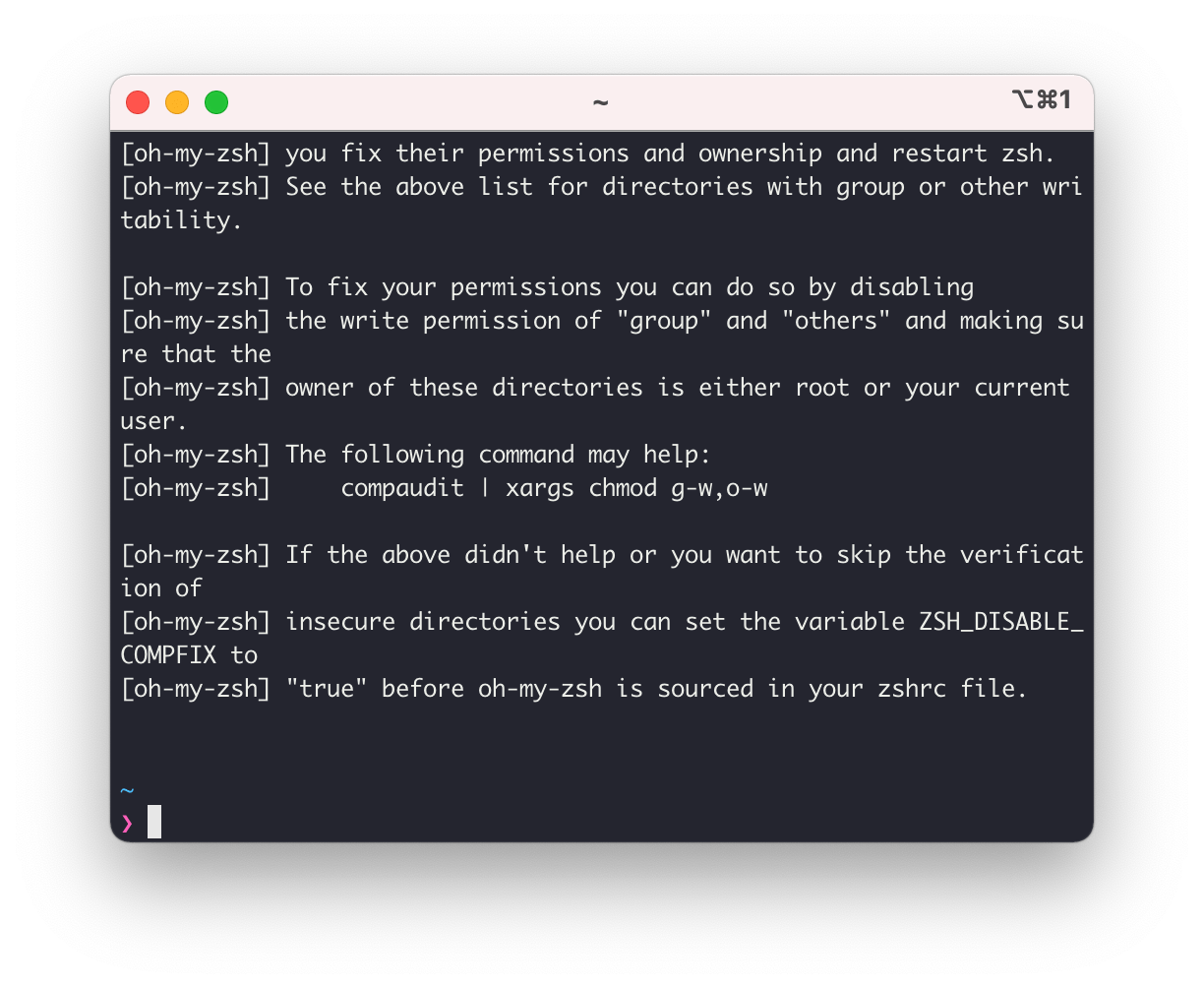
당황하지 않고 아래 명령어를 실행한다.
$ compaudit | xargs chmod g-w,o-w그리고 종료하고 재시작한다.
3-2. Homebrew 설치
그리고 터미널에서 homebrew 가 설치되어있는지 확인해보자
which brew했을때 not found 라고 나오면 설치가 되어있지 않은 것이다. 그러면 다음 명령어를 실행시켜 설치하면 된다.
/usr/bin/ruby -e "$(curl -fsSL https://raw.githubusercontent.com/Homebrew/install/master/install)"
앗
기협때문에 설치할게 있어서 검색해서 왔더니 호진님 벨로그네요ㅋㅋ